Kann man wirklich an einem TFT-Monitor eventuelle Pixelfehler beheben? Im Garantiefall sollte man den Händler kontaktieren, aber wenn das nicht geht, kann ein kleines Tool vielleicht den TFT-Monitor retten. Hier unsere Tipp
Einzelne Pixelfehler fallen oft gar nicht auf. Vor allem dann nicht, wenn es sich nicht um Totalausfälle handelt. In den meisten Situationen stören sie den Computernutzer auch nicht sehr. Doch bereits bei der Grafikbearbeitung können sie sich negativ auswirken und ganz besonders natürlich dann, wenn es sich nicht um einzelne Aussetzer handelt. Mit etwas Glück können wir diese Pixelfehler beheben.
Pixelfehler beheben oder erst die Garantie einfordern?
Eines der Probleme, wenn Pixelfehler auftreten, ist das Unwissen über die Gründe? Was ist, wenn es sich nicht um Einzelfälle handelt, sondern bereits auf spätere Problemhäufungen hinweist? Der Anwender sollte nicht von Anfang an versuchen, ob er die Pixelfehler beheben kann. So lange noch die Chance auf einen Ersatz besteht, sollte er lieber seine Garantie einfordern.
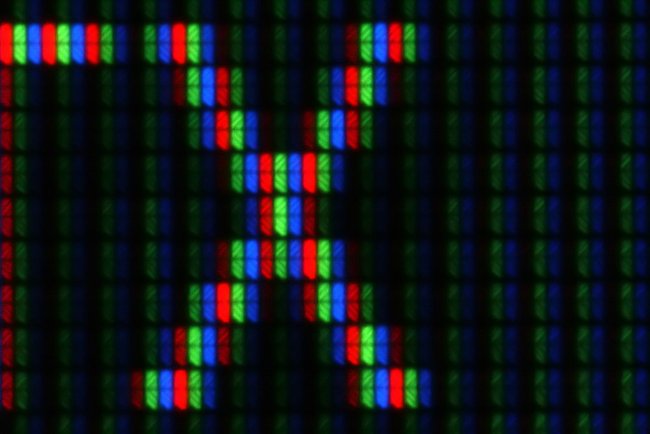
Das Problem ist, dass niemand einen absolut fehlerfreien Monitor garantieren kann und wird. Wir Kunden müssen also eine gewisse Fehlertoleranz zeigen. Die möglichen Pixelfehler wurden in verschiedene Typen eingeteilt.
- Deren Anzahl dann in Fehlerklassen.
- Ist ein Pixel ständig schwarz, dann handelt es sich um Fehlertyp 2. Sind 15 Pixel ständig schwarz entspricht das Fehlerklasse III.
- Welche Pixelfehler in welcher Anzahl Monitore bestimmter Größen enthalten dürfen, ist tatsächlich in ISO-Normen festgelegt worden.
- Pixelfehlerklasse II wurde zu einer üblichen Norm erhoben und erst mehr Fehler führen zu einem Umtausch.
Unter dem Strich bedeutet das: Wir werden wirklich einzelne Pixel zählen und das ggf. noch fotografisch dokumentieren müssen, bevor ein Händler verpflichtet ist, Umtausch zu leisten. Wenn zwei Pixel ständig leuchten und zwei weitere Pixel schwarz blieben, können noch 7 andere Subpixel-Fehler auftreten, ohne dass aus der Situation ein Garantiefall wird! Weist der Monitor also mehr Fehler auf, so haben wir die Chance auf Ersatz. Und auch dort kann uns niemand andauernde Fehlerfreiheit garantieren.
Pixelfehler beheben: Die letzte Rettung
So oder so sollte der erste Schritt eine genaue Untersuchung des Monitors sein. Das kostenlose Tool Dead Pixel Tester (DPT) ist dafür bestens geeignet. Und zwar nicht nur deswegen, weil wir damit sehr viele unterschiedliche Test durchführen können, sondern auch, weil wir damit vielleicht noch einige Pixel retten können. Doch dazu später mehr.
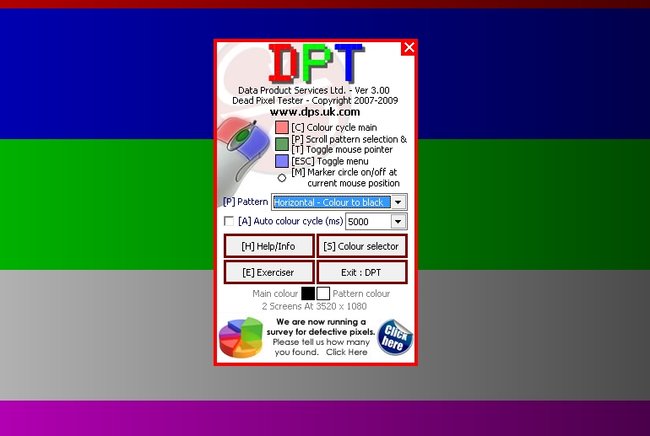
Direkt nach dem Download zeigt uns das Programm einen schwarzen Bildschirm sowie ein kleines Menü. Das Tool ist englischsprachig, erschließt sich aber mit einigen Klicks selbst. Ein Klick irgendwo auf dem Monitor wechselt die Farbdarstellung und nun ist es an uns, die einzelnen defekten Pixel zu finden. Dabei unterstützen und die verschiedenen Farben und Muster. Je nach Art des Pixelfehlers und gewähltem Hintergrund leuchten die Defekte geradezu heraus.
- Und nun ist es an der Zeit, das Reparatur-Feature des Dead Pixel Testers zu erwähnen.
- Es nennt sich Exerciser und ist über einen Klick auf den entsprechenden Button bzw. auf die Taste E zu erreichen.
- Dieser „Trainer“ blendet ein kleines Farbfeld auf dem Monitor ein, das wir mit der Maus verschieben können.
- Damit tote Pixel wiederzubeleben ist eher aussichtslos. Aber wir können damit steckengebliebene Pixel oder Sub-Pixelfehler beheben - mit etwas Glück.
- Denn dabei handelt es sich manchmal nur um kleine Ausfälle, die sich durch das wiederholte schnelle Ansteuern der Pixel eventuell reparieren lassen.
- Zu diesem Zweck sieht man das Feld über das Gebiet der defekten Pixel und lässt es dort dann längere Zeit - am besten über Nacht - arbeiten.
- Während dieser zeit sollte ein aktiver Bildschirmschoner deaktiviert werden.
- Und genauso die Stromspareinstellung, die den Monitor nach einiger Zeit ausschaltet.
Wenn alles geklappt hat, konnten wir den Pixelfehler beheben, indem der kaputte Bereich wiederbelebt wurde. Wenn es nicht geklappt hat, dann war diese Vorgehensweise auf jeden Fall einen Versuch wert. Denn wenn sich der Händler querstellt und selbst der Hersteller nur auf Fehlertoleranzen verweist, ist DPT die letzte Chance.
Das könnte euch auch interessieren: Bilder & Fotos(Metadaten und EXIF): Änderungs- und Aufnahme-Datum ändern.

